Вероятно прекарвате повече време в Safari, отколкото във всяко друго приложение на вашия Mac. Някои хора, които познавам, почти никога не използват нищо друго, дори въвеждат своите публикации в блога в текстово поле в браузъра. Добрата новина е, че Safari е отличен браузър и улеснява четенето на повечето сайтове в мрежата. Днес обаче ще видим как да направим нещата още по -лесни за четене. С няколко бързи ощипвания в настройките на Safari можем да персонализираме текст за всеки уебсайт.
Златният стандарт за лесно четене в браузъра е Изглед на читателя, който изчиства всичко от уеб статии, освен думите и снимките. Красиво е, като минимална страница на списание, но понякога е малко прекалено минимално. Освен това изгледът Reader не работи добре във форуми или сайтове като Reddit и дори не е наличен на някои сайтове. За тези времена трябва да свършим малко работа.
Размер на текста
Първият ни трик е да променим размера на текста на даден сайт. Safari на Mac поддържа интелигентно увеличение, както в iOS. Докоснете двукратно върху тялото на страницата с два пръста и той ще увеличи точно толкова, че текстът и изображенията да заемат целия прозорец на Safari. Това е добре, но изрязва други елементи на страницата или може би ги прави твърде големи.
Вместо това можете да увеличите само текста. Това може да стане по няколко начина. Можете да ударите Option-Command + и Опция-команда- на клавиатурата, за да направите текста по -голям и по -малък. Можете също да отидете на Меню> Изглед като задържите опционен ключ, и изберете Направете текста по -голям и Направете текста по -малък.
Или най-доброто за хората, които предпочитат тракпада пред клавиатурата, можете да добавите бутони с размер на текста към собствената лента с инструменти на Safari.
Добавете текстови бутони към лентата с инструменти на Safari
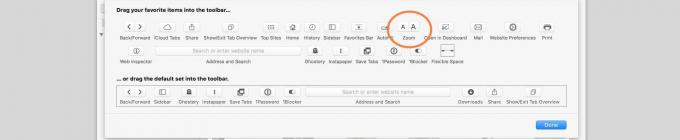
Снимка: Култът към Mac
За да добавите текстови бутони към лентата с инструменти на Safari, първо щракнете с десния бутон в празно място на лентата с инструменти и щракнете Персонализирайте лентата с инструменти ... когато се появи опцията. След това намерете иконата на горната снимка и я плъзнете към лентата с инструменти. Удари Свършен, и вече имате бутони за мащабиране в лентата с инструменти на Safari.
Персонализирайте трайно отделни сайтове

Снимка: Култът към Mac
Вместо винаги да коригирате текста на любимите си сайтове, всеки път, когато посещавате, можете просто да ги настроите веднъж с помощта на Safari Настройки за този уебсайт опция. Просто щракнете с десния бутон върху URL адресната лента на страницата и изберете Настройки за този уебсайт от опциите. Не можете да зададете персонализиран размер на текста, но вие мога задайте персонализирано увеличение, изберете дали да използвате блокери на съдържание и позволете или откажете разрешение за използване на камерата, микрофона и вашето местоположение.
Можете също така да изберете винаги да отваряте сайта в Reader View и да разрешавате или деактивирате възпроизвеждането на видеоклипове. Харесва ми да има настроен изглед на Reeder за сайтове, които имат много натоварено оформление или които изскачат куп досадни съобщения на екрана, след като сте чели пет секунди. Читателският изглед лекува тази враждебна болест.
Персонализирайте опциите за текст
Safari е много персонализирано, така че можете да го направите така, че да ви харесва да работите и четете. И най -добрата част, че не е нужно наистина да планирате нищо. Просто коригирайте сайт, като използвате посочените по -горе инструменти. винаги, когато ви дразни, и Safari скоро ще ви пасне като стар чифт чехли.



